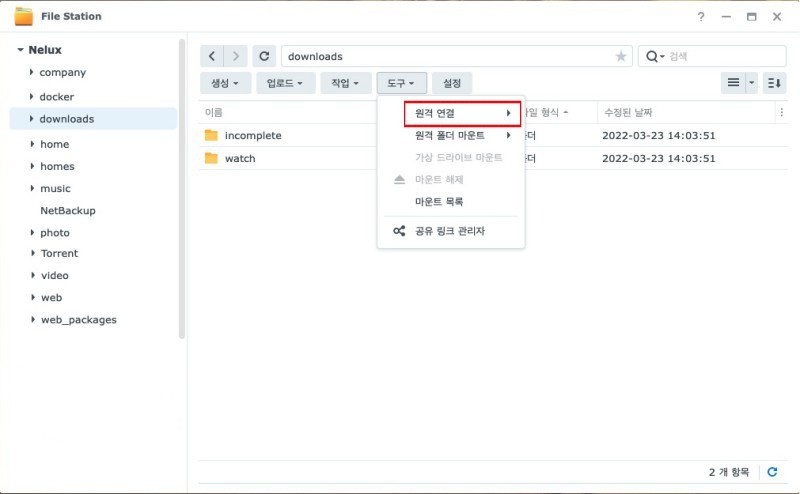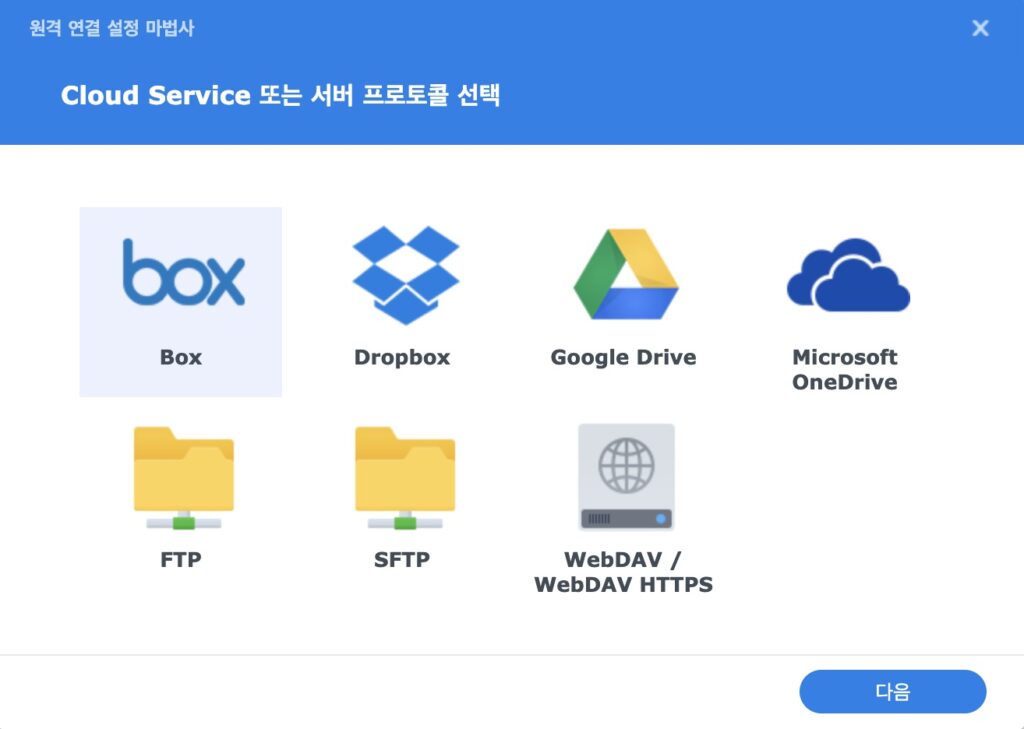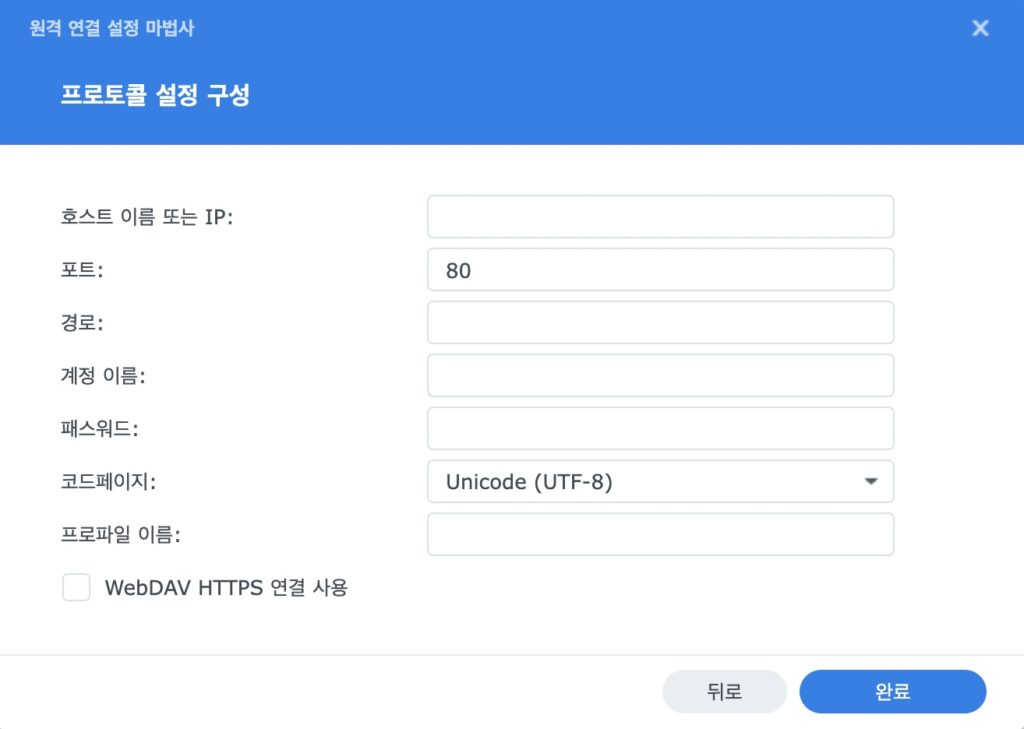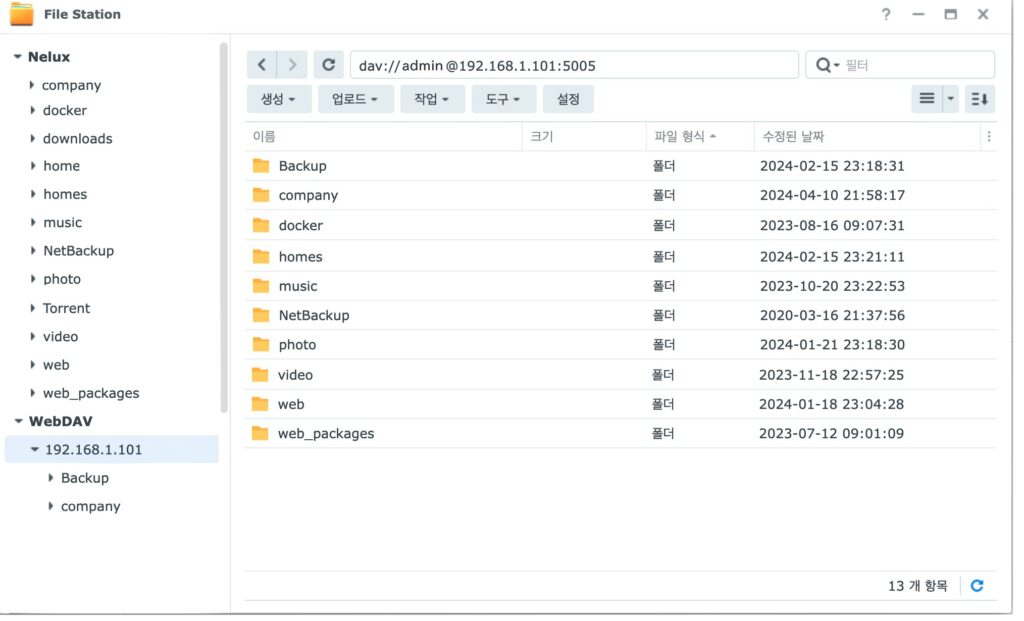나는 시놀로지가 2대 있다. DS918+는 외부접속을 위해 사용하고 있고, 오래 전에 구입했던 DS213j는 DS918+의 일부 내용을 백업하기 위해서 사용하고 있다. 실제 백업은 rsync를 이용해서 폴더별로 수동 실행을 시키고는 있지만, DS918+에 존재하는 자료 중에 버리기는 아깝고 남겨두기는 불필요한 자료들이 여기저기 쌓여있다. 이러한 자료들을 위해서 DS213j에 보관소를 마련하고, DS918+에서 불필요한 자료를 이동시켜 보관하고 있다.
WebDAV 서비스 소개
WebDAV (Web-based Distributed Authoring and Versioning)는 클라이언트가 HTTP 프로토콜을 사용하여 서버에 접속할 수 있게 해 주는 서비스다. PC가 인터넷이 연결되어 있다면 WebDAV 서비스를 이용하여 언제라도 시놀로지 서버에 연결한 후, 마치 로컬 드라이브를 이용하는 것 처럼 파일을 열고 편집하고 저장할 수 있다. 이 WebDAV 서비스의 설정방법은 이 전에 포스팅한 “원격지에서 WebDAV로 시놀로지 접속하기“를 참조하기 바란다.
시놀로지 서버에서 다른 시놀로지 서버를 연결하여 파일을 복사, 삭제 등을 수행하기 위한 방법으로는 FTP, WebDAV 등의 서비스를 이용할 수 있는 것으로 알고 있는데, 이 포스팅을 통해서는 이전 글로 소개했던 WebDAV 서비스를 이용하는 방법에 대해 설명한다.
대상 시놀로지(DS213j)를 원격으로 연결하기
DS918+에서 File Station을 열고, “도구” → “원격 연결”을 클릭한다.
아래와 같은 “원격 연결 설정 마법사”의 1단계인 “Cloud Service 또는 프로토콜 선택” 창이 표시된다. 이 창에서 제시하는 여러가지 연결방법 중, 제일 마지막에 있는 WebDAV를 선택하고 “다음”을 클릭한다.
“원격 연결 설정 마법사”의 2단계인 “프로토콜 설정 구성” 창이 아래와 같이 표시된다.
프로토콜 설정 구성 창에 입력하는 정보는 아래와 같다.
- 호스트 이름 또는 IP : DS213j의 IP 주소를 입력한다.
- 포트 : 시놀로지 WebDAV http 포트는 5005, https 포트는 5006을 기본값으로 가지고 있다.
- 경로 : DS213j에 연결 되었을 때, 접속할 경로를 입력해 준다.
- 계정이름 : DS213j 로그인시의 ID를 입력한다.
- 패스워드 : DS213j 로그인시의 패스워드를 입력한다.
- 코드페이지 : 기본값을 사용하면 된다.
- 프로파일 이름 : 공란으로 남겨 놓아도 된다.
- WebDAV HTTPS 연결 사용 : https로 접속하는 경우에 체크한다.
단지, 위와 같은 간단한 입력정보로 모든 설정이 마무리 된다. “완료”를 클릭하여 창을 닫는다.
접속결과의 확인
아래는 WebDAV 서비스를 이용하여 DS918+에서 DS213j에 접속한 상태를 보여준다.